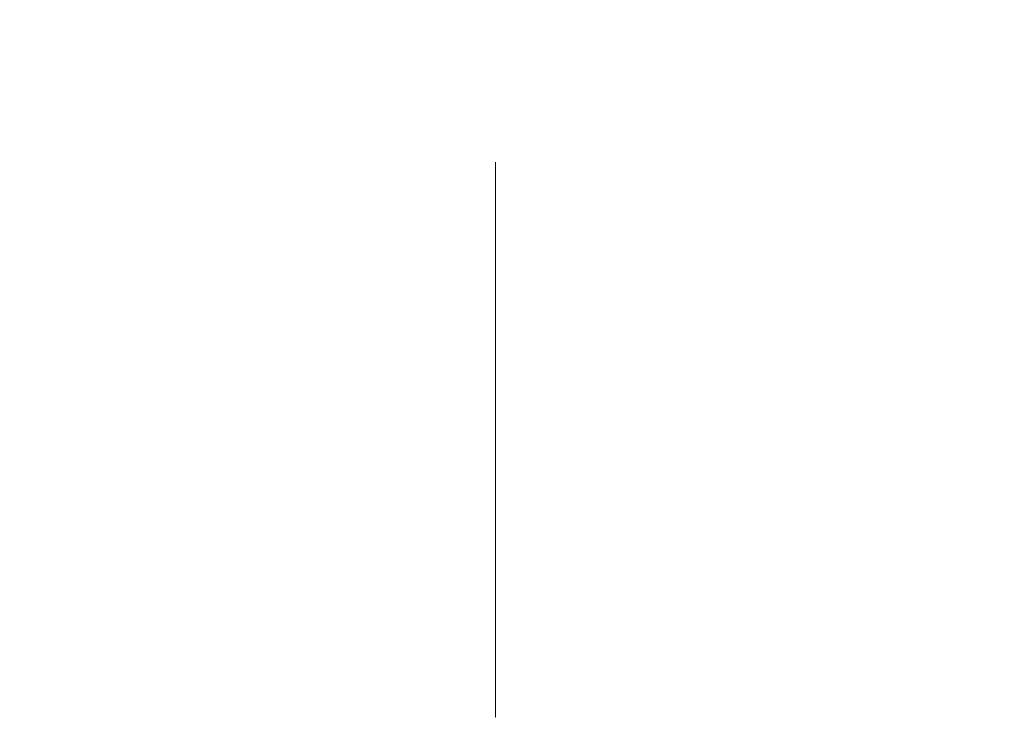
Fejlfinding
Du kan finde ofte stillede spørgsmål om enheden på
siderne med produktsupport på Nokias websted.
SP: Hvad er min låse-, PIN- eller PUK-kode?
Sv.: Standardlåsekoden er 12345. Hvis du glemmer eller
mister låsekoden, skal du kontakte den forhandler, som
du købte enheden hos. Hvis du glemmer eller mister en
PIN- eller PUK-kode, eller hvis du ikke har modtaget en
sådan kode, skal du kontakte din
netværkstjenesteudbyder.
SP: Hvordan lukker jeg et program, som ikke
svarer?
Sv.: Hold starttasten nede. Rul derefter til programmet, og
tryk på tilbagetasten for at lukke det.
SP: Hvorfor ser billeder udtværede ud?
Sv.: Kontrollér, at kameralinsens beskyttelsesvinduer er
rene.
Sp.: Hvorfor er der manglende, misfarvede eller
lyse punkter på skærmen, hver gang jeg tænder
enheden?
Sv.: Det er karakteristisk for denne type skærm. Nogle
skærme kan indeholde pixels eller punkter, som hele tiden
er tændt eller slukket. Det er ikke en fejl, men helt normalt.
SP: Hvorfor kan jeg ikke finde min bekendtes
enhed, når jeg bruger Bluetooth-forbindelse?
Sv.: Kontrollér, at enhederne er kompatible, at Bluetooth
er aktiveret på begge enheder, og at enhederne ikke er
skjult. Kontrollér også, at afstanden mellem de to enheder
ikke overstiger 10 meter, og at der ikke er vægge eller
andre hindringer mellem enhederne.
SP: Hvorfor kan jeg ikke finde en Bluetooth-
forbindelse?
Sv.: Hvis der er sluttet en anden enhed til din enhed, kan
du afbryde forbindelsen via den anden enhed eller ved at
deaktivere Bluetooth. Vælg
Menu
>
Forbindelse
>
Bluetooth
>
Bluetooth
>
Fra
.
Sp.: Hvorfor får jeg ikke vist et WLAN-
adgangspunkt, selvom jeg ved, at jeg er inden
for dets dækningsområde?
Sv.: Kontrollér, at profilen Offline ikke er aktiveret på
enheden.
WLAN-adgangspunktet bruger muligvis et skjult SSID
(service set identifier). Du kan kun oprette forbindelse til
netværk, der bruger et skjult SSID, hvis du kender det
korrekte SSID og har oprettet et WLAN-adgangspunkt til
netværket på Nokia-enheden.
133
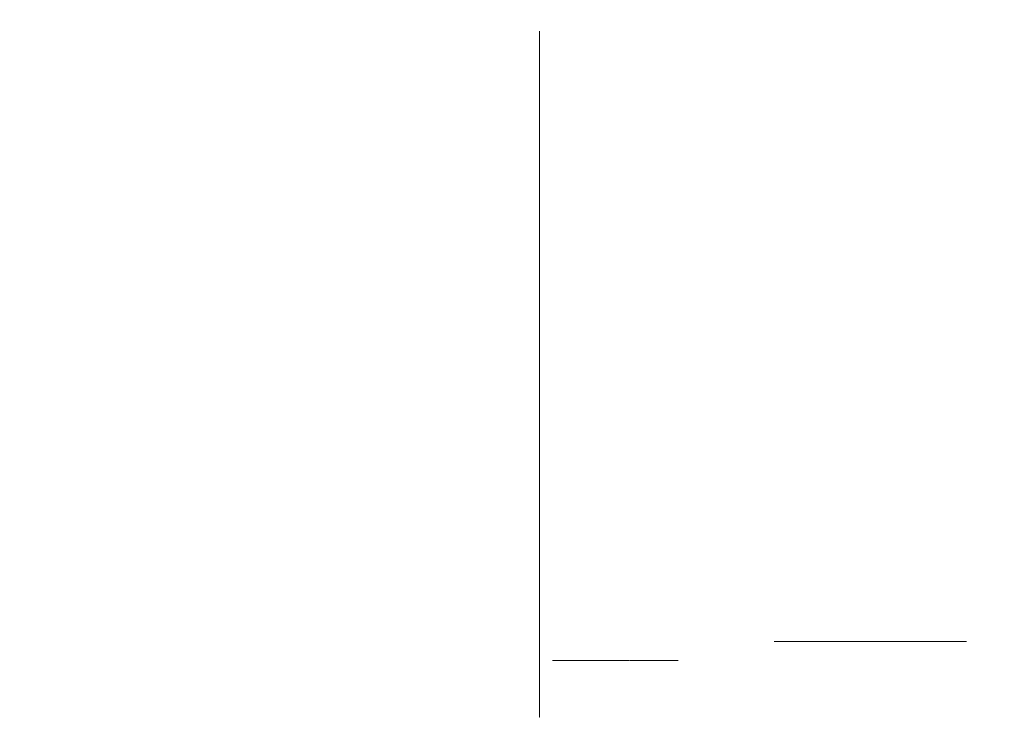
Kontrollér, at WLAN-adgangspunktet ikke er på kanal
12-13, da disse kanaler ikke kan bruges til at oprette
forbindelse.
SP: Hvordan slukker jeg for WLAN på Nokia-
enheden?
Sv.: WLAN deaktiveres på Nokia-enheden, når du ikke
forsøger at oprette forbindelse, ikke har forbindelse til et
andet adgangspunkt eller ikke søger efter tilgængelige
netværk. Du kan reducere batteriforbruget yderligere ved
at indstille Nokia-enheden til ikke at søge efter
tilgængelige netværk i baggrunden eller til at søge mindre
hyppigt. WLAN deaktiveres mellem baggrundssøgninger.
Vælg
Menu
>
Værktøjer
>
Indstil.
>
Forbindelse
>
Trådløst LAN
>
Vis WLAN-tilgængelighed
>
Aldrig
for
at deaktivere baggrundssøgning. Du kan stadig søge
manuelt efter tilgængelige WLAN-netværk og oprette
forbindelse til WLAN-netværk på normal vis.
Du kan øge tidsintervallet for baggrundssøgninger ved at
vælge
Vis WLAN-tilgængelighed
>
Ja
og angive
intervallet i
Scan efter netværk
.
Sp.: Hvorfor kan jeg ikke komme på internettet,
når WLAN-forbindelsen fungerer, og IP-
indstillingerne er korrekte?
Sv.: Kontrollér, at du har defineret HTTP-/HTTPS-
proxyindstillingerne korrekt under de avancerede
indstillinger for WLAN-adgangspunktet.
SP: Hvordan kontrollerer jeg signalkvaliteten
på min WLAN-forbindelse?
Vælg
Menu
>
Forbindelse
>
Forb.styr.
>
Akt.
dataforb.
>
Valg
>
Detaljer
. Hvis signalstyrken er svag
eller moderat, kan der opstå problemer med forbindelsen.
Prøv igen tættere på adgangspunktet.
SP: Hvorfor har jeg problemer med
sikkerhedstilstanden?
Sv.: Kontrollér, at du har konfigureret
sikkerhedstilstanden korrekt, og at det er den
sikkerhedstilstand, som netværket benytter sig af. Du kan
kontrollere, hvilken sikkerhedstilstand netværket bruger,
ved at vælge
Menu
>
Forbindelse
>
Forb.styr.
>
Akt.
dataforb.
>
Valg
>
Detaljer
.
Kontrollér også følgende: At du bruger den korrekte WPA-
tilstand (PSK eller EAP), at du har deaktiveret alle de EAP-
typer, som der ikke er behov for, og at alle EAP-
typeindstillingerne er korrekte (adgangskoder,
brugernavne og certifikater).
SP: Hvorfor kan jeg ikke vælge en kontakt til
min besked?
Sv.: Kontaktkortet indeholder ikke et telefonnummer, en
adresse eller en e-mail-adresse. Vælg
Menu
>
Kontakter
, og rediger kontaktkortet.
Sp.: Noten Henter besked vises kortvarigt. Hvad
sker der?
Sv.: Enheden forsøger at hente en MMS-besked fra MMS-
beskedcentralen. Denne note vises, hvis du har indstillet
MMS-hentning
til
Altid automatisk
i MMS-
indstillingerne. Kontrollér, at indstillingerne for MMS-
beskeder er defineret korrekt, og at der ikke er fejl i
telefonnumre eller adresser.
Se "Indstillinger for MMS-
beskeder", s. 61.
134
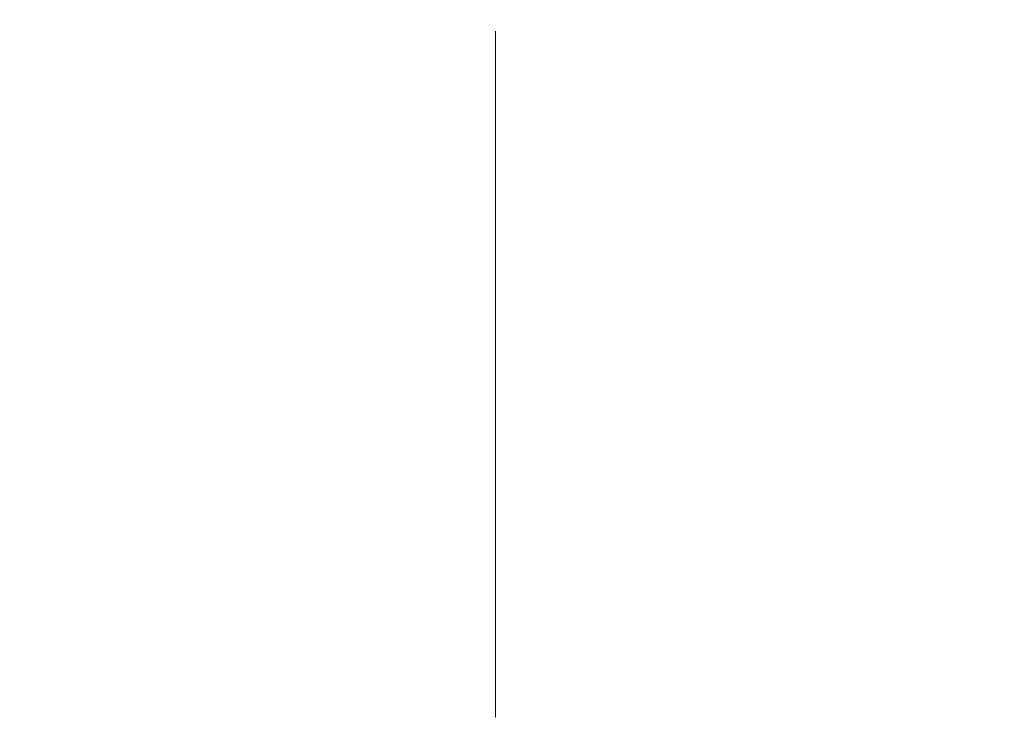
Sp.: Hvordan kan jeg afbryde dataforbindelsen,
når enheden opretter en dataforbindelse igen
og igen?
Sv.: Enheden forsøger muligvis at hente en MMS-besked fra
MMS-beskedcentralen. Hvis du vil forhindre enheden i at
oprette en dataforbindelse, skal du vælge
Menu
>
Beskeder
>
Valg
>
Indstillinger
>
MMS-besked
>
MMS-hentning
>
Manuel
for at indstille MMS-
beskedcentralen til at gemme beskeden, så den kan
hentes senere, eller
Fra
for at ignorere alle indgående
MMS-beskeder. Hvis du vælger
Manuel
, modtager du en
meddelelse, når du har en ny MMS-besked, som kan hentes
fra MMS-beskedcentralen. Hvis du vælger
Fra
, opretter
enheden ikke netværksforbindelser med relation til MMS-
beskeder.
Du kan indstille enheden til kun at bruge en
pakkedataforbindelse, hvis du starter et program eller
udfører en handling, hvor der er behov for det, ved at
vælge
Menu
>
Værktøjer
>
Indstil.
>
Forbindelse
>
Pakkedata
>
Pakkedataforbind.
>
Efter behov
.
Hvis dette ikke hjælper, skal du slukke for enheden og
tænde den igen.
SP: Hvorfor har jeg problemer med at oprette
forbindelse mellem enheden og min pc?
Sv.: Kontrollér, at du har den nyeste version af Nokia PC
Suite, og at den er installeret og kører på den kompatible
pc. Yderligere oplysninger om, hvordan du bruger Nokia
PC Suite, finder du i hjælpefunktionen i Nokia PC Suite eller
på supportsiderne på Nokias websted.
SP: Hvordan sparer jeg på batteriet?
Sv.: Mange funktioner på enheden øger behovet for
batteristrøm og reducerer batteriets levetid. Du kan spare
på batteriforbruget ved at gøre følgende:
• Sluk for Bluetooth, når du ikke skal bruge funktionen.
• Deaktiver baggrundssøgninger efter WLAN-netværk.
Vælg
Menu
>
Værktøjer
>
Indstil.
>
Forbindelse
>
Trådløst LAN
>
Vis WLAN-tilgængelighed
>
Aldrig
. Du kan stadig søge manuelt efter tilgængelige
WLAN-netværk og oprette forbindelse til WLAN-
netværk på normal vis.
• Indstil enheden til kun at bruge en
pakkedataforbindelse, hvis du starter et program eller
udfører en handling, hvor der er behov for det. Vælg
Menu
>
Værktøjer
>
Indstil.
>
Forbindelse
>
Pakkedata
>
Pakkedataforbind.
>
Efter behov
.
• Indstil enheden til ikke automatisk at hente nye kort i
programmet Kort. Vælg
Menu
>
Værktøjer
>
Kort
>
Valg
>
Indstillinger
>
Internet
>
Brug netværk
>
Fra
.
• Juster den tidsperiode, hvorefter baggrundslyset
slukkes. Vælg
Menu
>
Værktøjer
>
Indstil.
>
Generelt
>
Tilpasning
>
Skærm
>
Timeout for
lys
.
• Luk de programmer, som du ikke bruger. Hold
starttasten nede. Rul derefter til programmet, og tryk
på tilbagetasten for at lukke det.
135